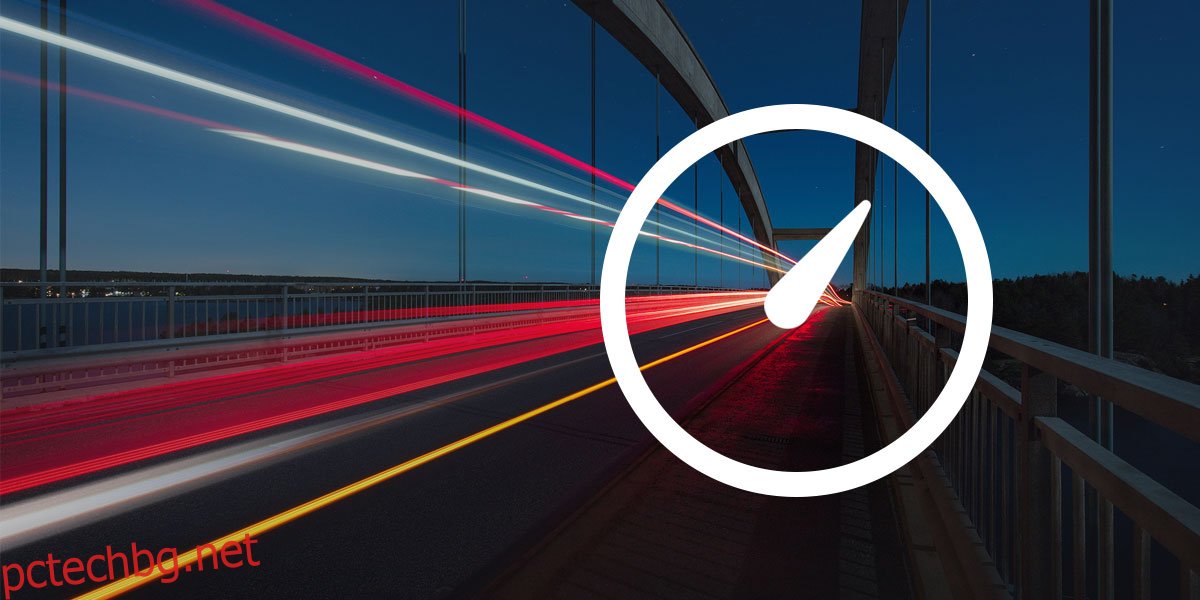От време на време широколентовите връзки са склонни да не работят. Това може да се дължи на временен период на поддръжка или вашият доставчик на услуги може да страда от проблеми с инфраструктурата. Най-очевидните признаци на всеки проблем са ниските скорости на изтегляне. Тези проблеми ще засегнат дори основното сърфиране в интернет и зареждането на прост, натоварен с текст уебсайт като Wikipedia може да отнеме много време. Разбира се, това са редки случаи, но това не означава, че винаги получавате скоростта на интернет, която вашият интернет доставчик ви е обещал. Доколкото знаете, може да сте били понижени до по-ниска скорост, защото вашият интернет доставчик е променил вашия план за данни.
В други случаи вашият интернет доставчик може просто да ограничава връзката ви или да ограничава скоростта ви около определени часове от деня. За да разберете какво се случва с вашата интернет скорост, трябва да я проверите. Проверката на скоростта на интернет е доста прост процес, но ако искате да разберете дали сте задушени, това, което по същество се опитвате да направите, е да хванете своя интернет доставчик в лъжа.
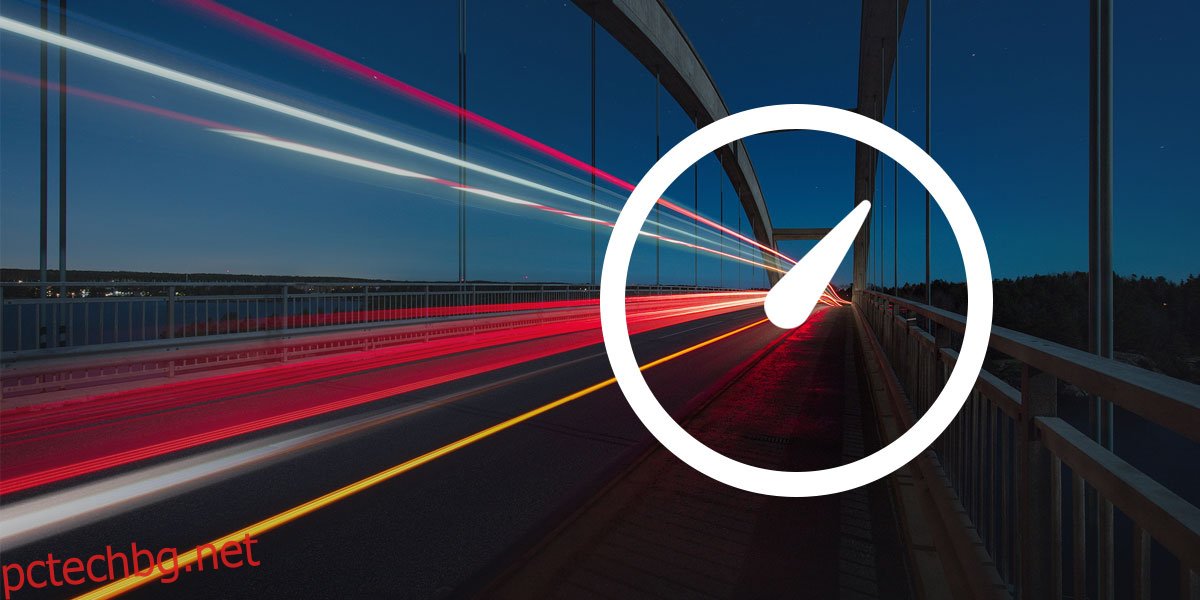
Съдържание
Тествайте скоростта на интернет
Има безброй приложения, които могат да тестват скоростта на интернет. Google има функция за тестване на скоростта, вградена в търсенето, а SpeedTest е друг популярен инструмент за тестване на скоростта на интернет. Повечето доставчици на интернет услуги също ще имат свой собствен инструмент за тестване на скоростта на интернет. Искате първо да използвате този конкретен инструмент, за да тествате връзката си. Добра идея е да го тествате по различно време на деня. За допълнителна прецизност проверете скоростта си в петък или събота вечер. Това са моменти, когато вашият интернет доставчик вероятно ще изпита тежък трафик от повечето клиенти и тогава е най-вероятно скоростта ви да пострада.
Инструмент за тестване на скоростта на вашия интернет доставчик
Може да се наложи да се поразровите в официалния уебсайт на вашия интернет доставчик или всеки потребител или административен панел, който те предоставят на клиентите на своя сайт, за да намерите инструмента за тестване на скоростта. Ако не можете да го намерите, попитайте представител за обслужване на клиенти. Използвайте този инструмент и регистрирайте скоростта на интернет, която измерва през пиковите часове и нормалните часове. Ако вашият план за данни предоставя различни скорости на изтегляне в зависимост от времето на деня, не забравяйте да тествате всеки времеви интервал. Измервайте поне два или три дни.
Независими инструменти за тестване на скоростта
По-рано споменахме, че има много инструменти, които ви позволяват да тествате скоростта на интернет, но ако искате да докажете на вашия интернет доставчик, че не получавате скоростта, за която плащате, ще трябва да използвате инструмент, който то ще приеме резултатите от. Ето защо използването на собствения инструмент на интернет доставчика е важно. Позволява ви да проверите за несъответствия и да проверите дали инструментът на интернет доставчика измерва скоростта неправилно. Ако собственият инструмент на интернет доставчика покаже, че не получавате правилната скорост, ще бъде по-лесно да накарате вашия интернет доставчик да го разреши.
SpeedTest.net и Google са два инструмента за тестване на скоростта, от които повечето, ако не всички, доставчици на интернет услуги ще приемат резултатите. Използвайте тези инструменти преди или веднага след като използвате инструмента за тестване на скоростта на вашия интернет доставчик.
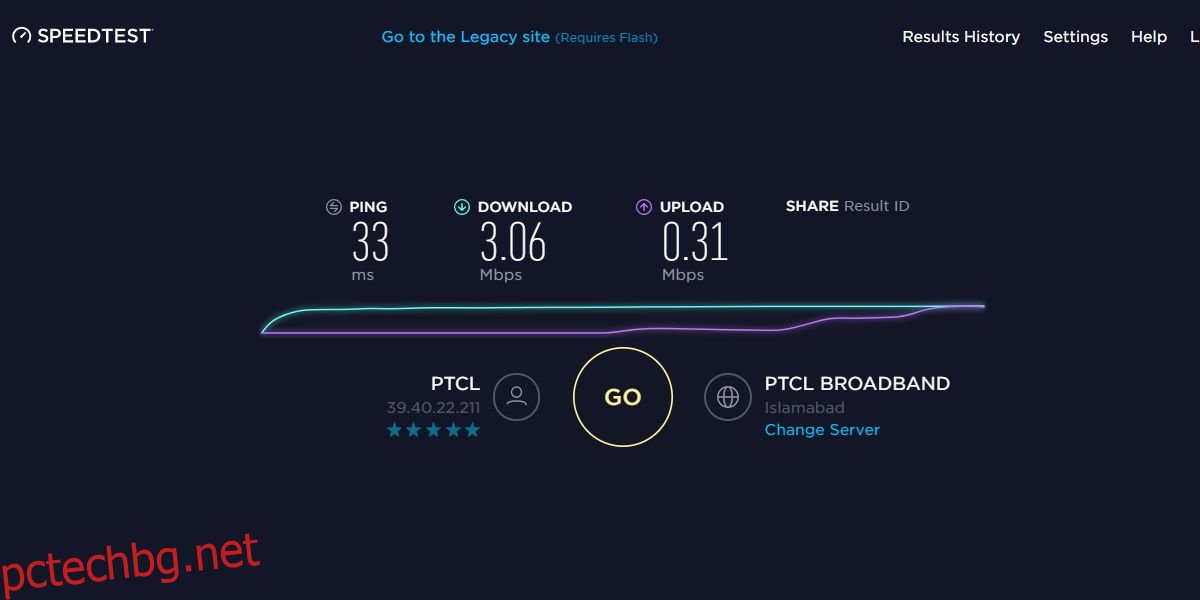
Тестова настройка
Можете да използвате повечето инструменти за тестване на скоростта на настолен компютър или мобилно устройство, но използването на настолен компютър е добра идея, в случай че телефонът ви изпълнява услуги във фонов режим, които изискват достъп до интернет. Уверете се, че по време на теста имате само едно устройство, използващо връзката. Уверете се, че нямате текущи изтегляния, не предавате нищо и никакви услуги на ОС не използват честотната лента.
Когато стартирате теста, оставете инструмента да се зареди напълно, преди да започнете теста. Ако страницата/инструментът все още се зарежда, когато стартирате теста, това ще повлияе на резултатите. За всеки екземпляр, който изпълнявате тест, изпълнете поне два.
Тествайте специфична скорост на съдържанието
Някои интернет доставчици намаляват скоростта на интернет, ако имате достъп до конкретно съдържание. Например, стрийминг на видео и музика изисква много по-голяма честотна лента и доставчиците на интернет услуги ограничават връзката ви, когато имате достъп до услуги като Netflix и Hulu. Ако резултатите ви от теста за скорост на интернет са добри, т.е. получавате рекламираната си скорост, но Netflix и Hulu заекват, има голяма вероятност вашият интернет доставчик да блокира тези уебсайтове.
За Netflix можете да използвате Инструментът на Netflix, наречен Fast за да проверите дали уебсайтът е блокиран. Дори и да не използвате Netflix, интернет доставчик, който дроселира Netflix, вероятно ще задуши Hulu.
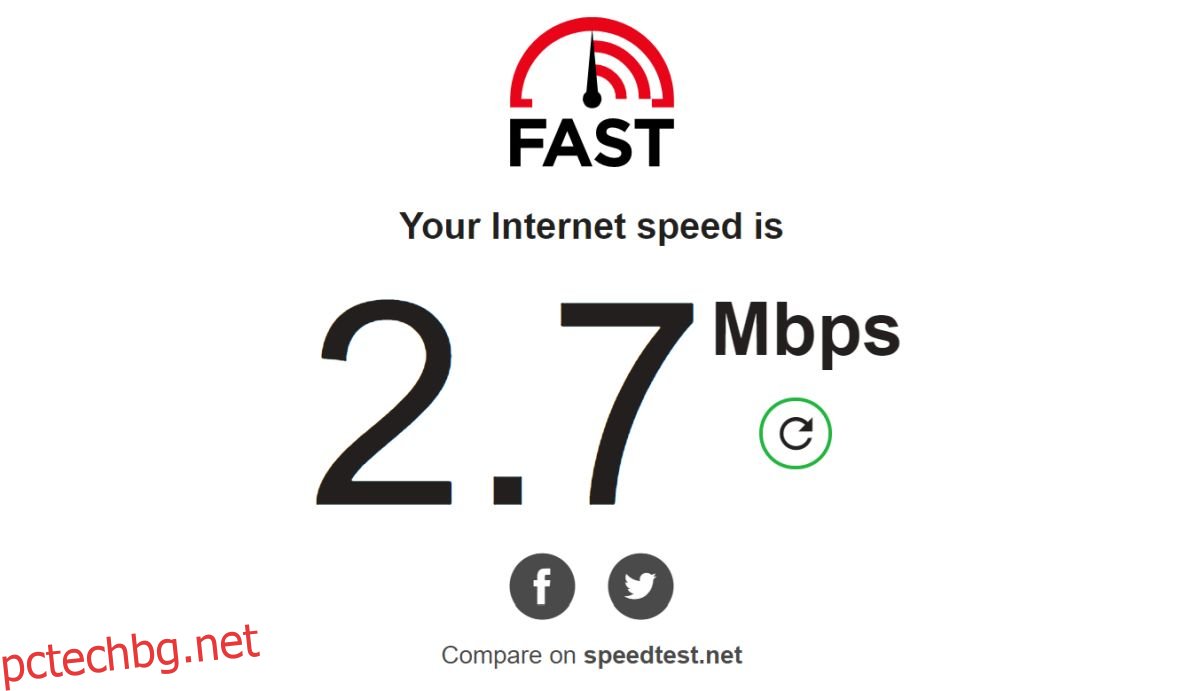
Какво да правя?
Можете да се обадите на вашия интернет доставчик, да поискате да говорите с мениджър и може би да заплашите, че ще отмените услугата, но получавате смесени резултати с този подход. Свържете се с тях и ги уведомете, че услугата е бавна, и ги попитайте конкретно за техните практики за дроселиране. Ако е имало промяна в структурата на плана за данни, не можете да направите много, да приемете надстройка или да преминете към друг интернет доставчик.
Вашият интернет доставчик може да проучи проблема или да ви накара да се въртите в кръг и никога да не правите нищо по въпроса. В този случай имате едно решение; преминете към друг доставчик на услуги.